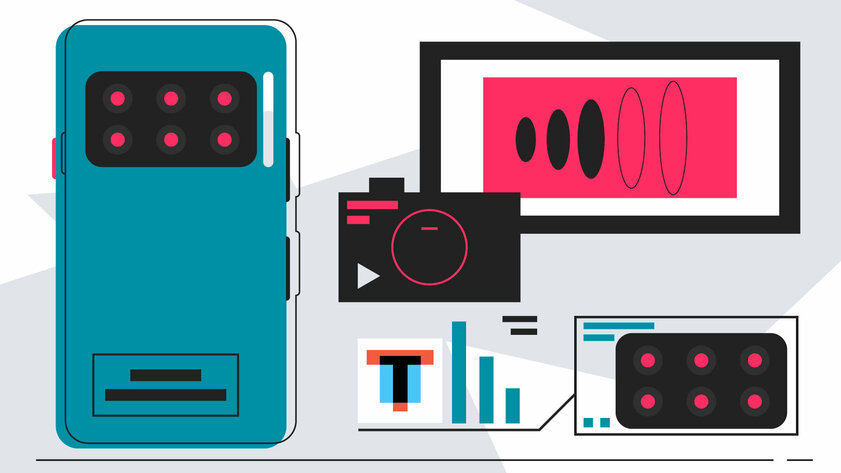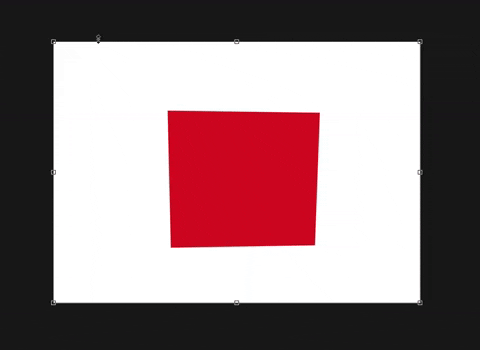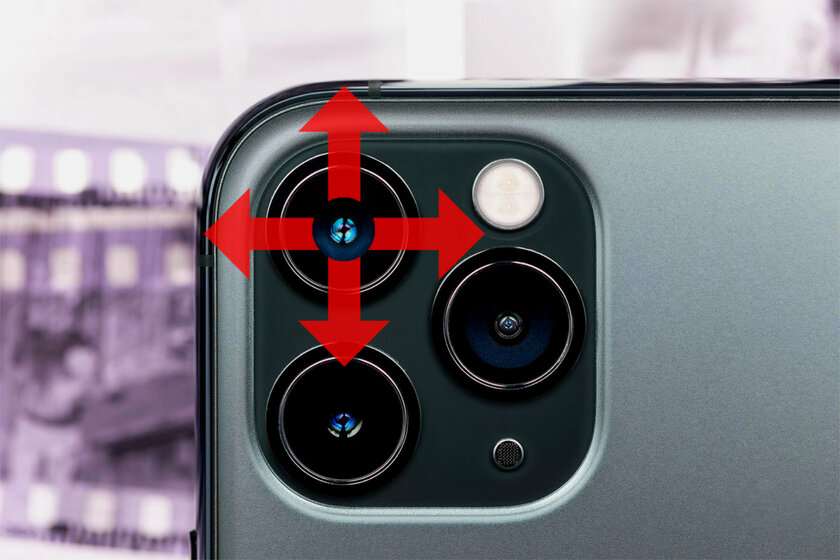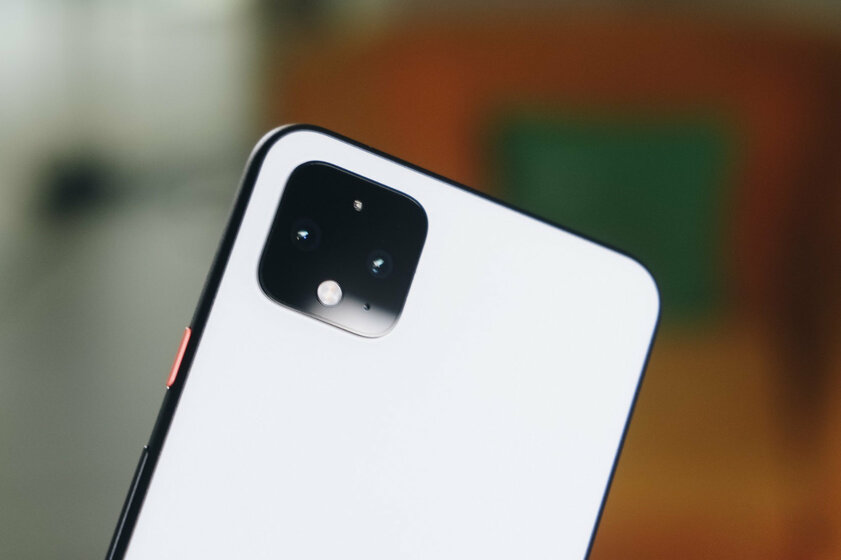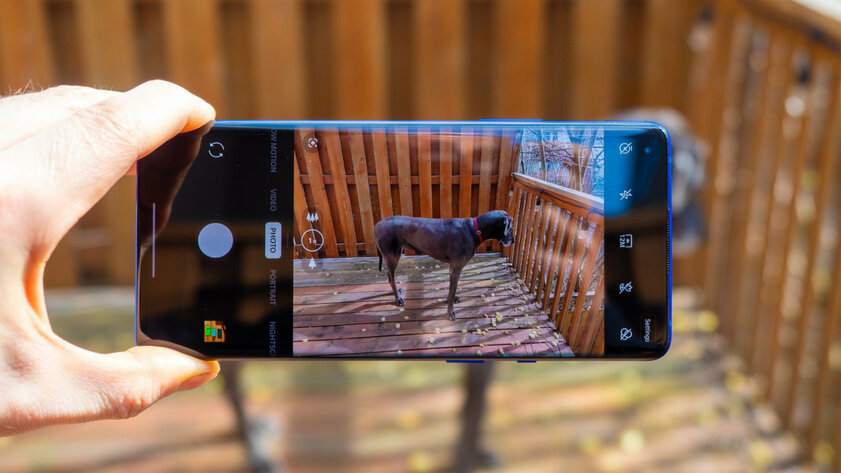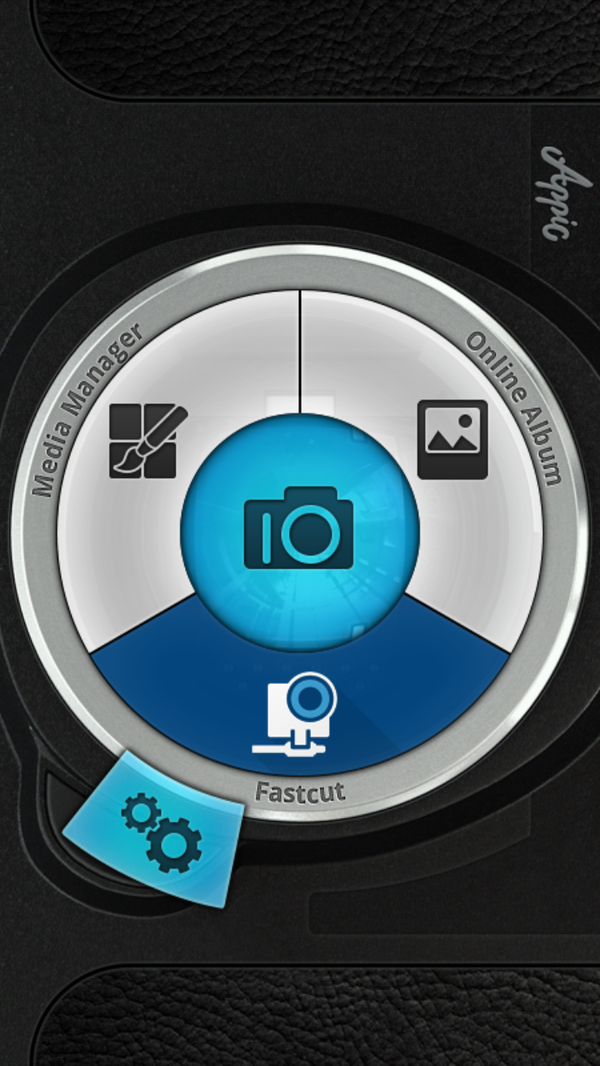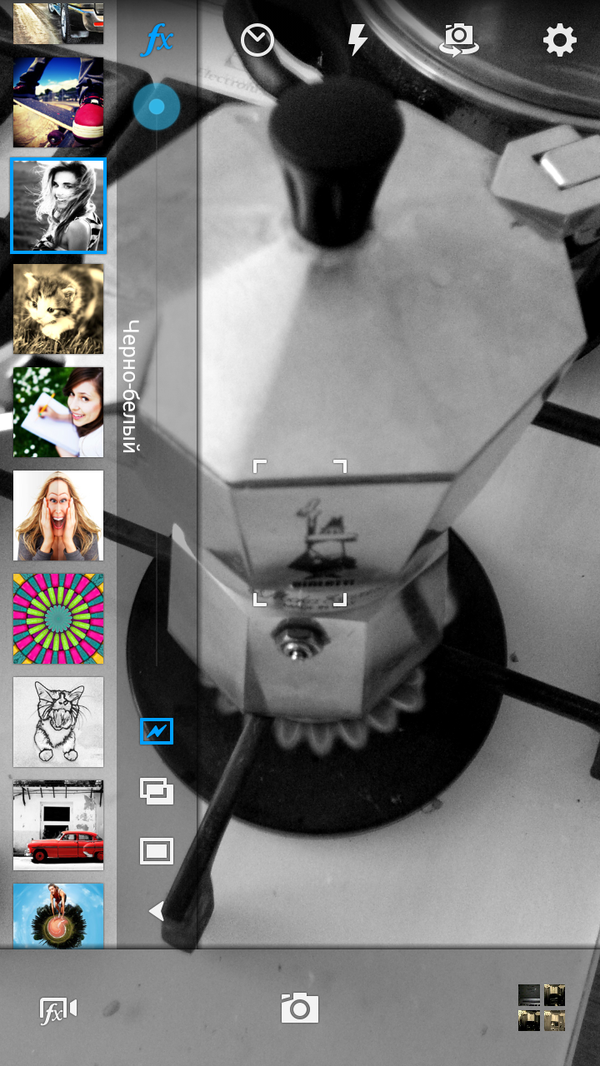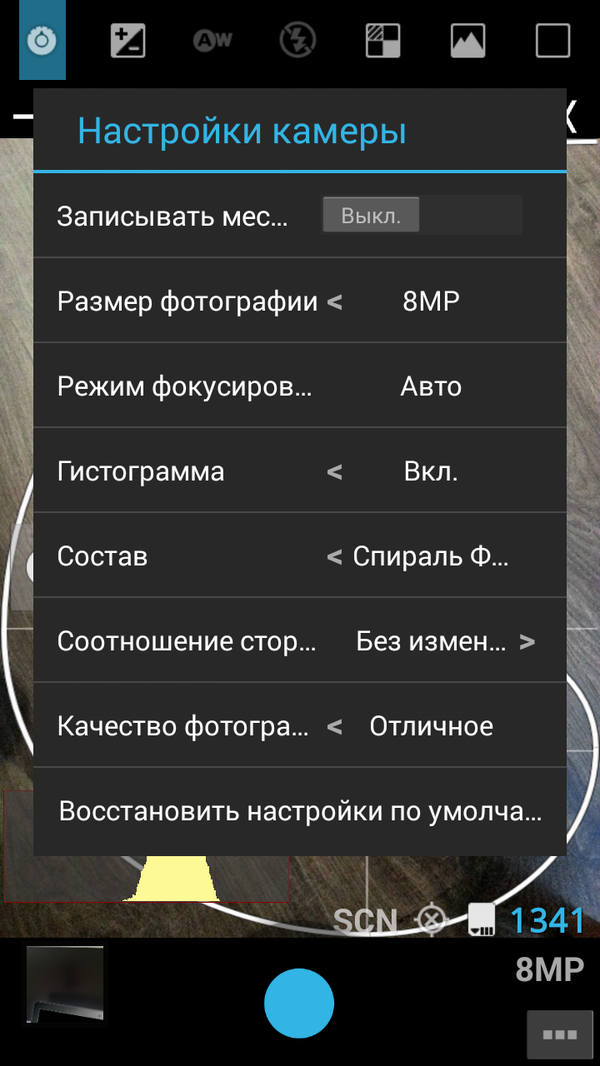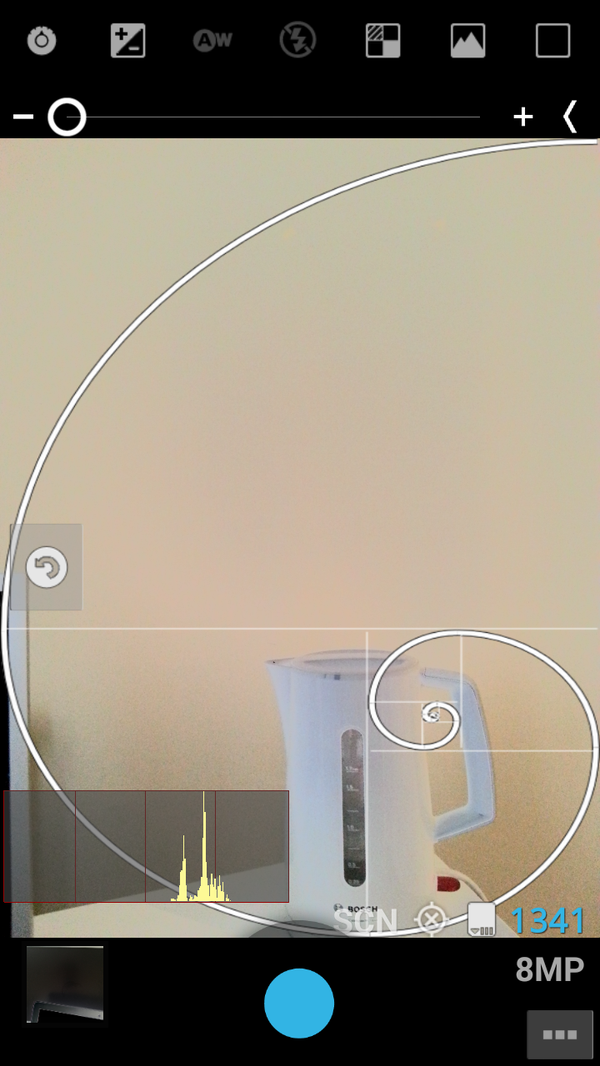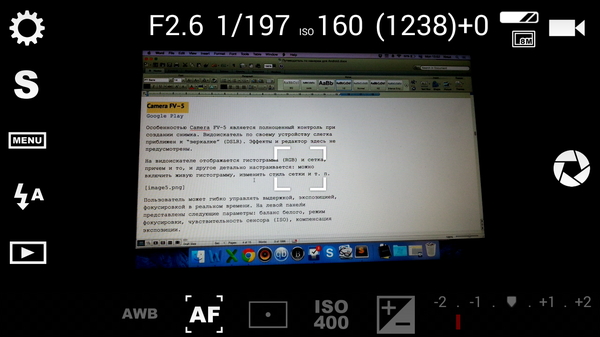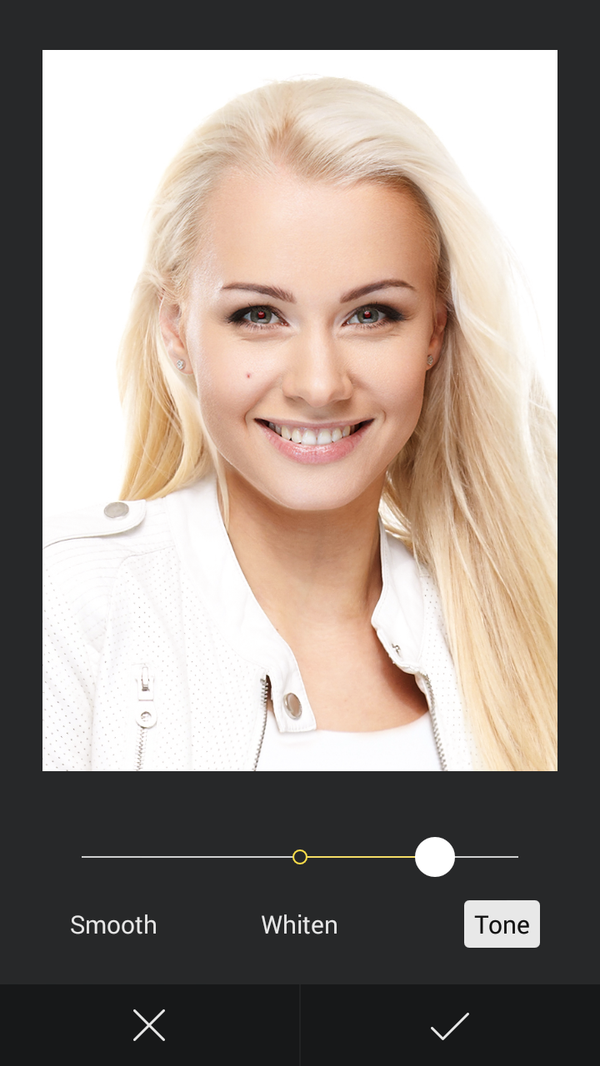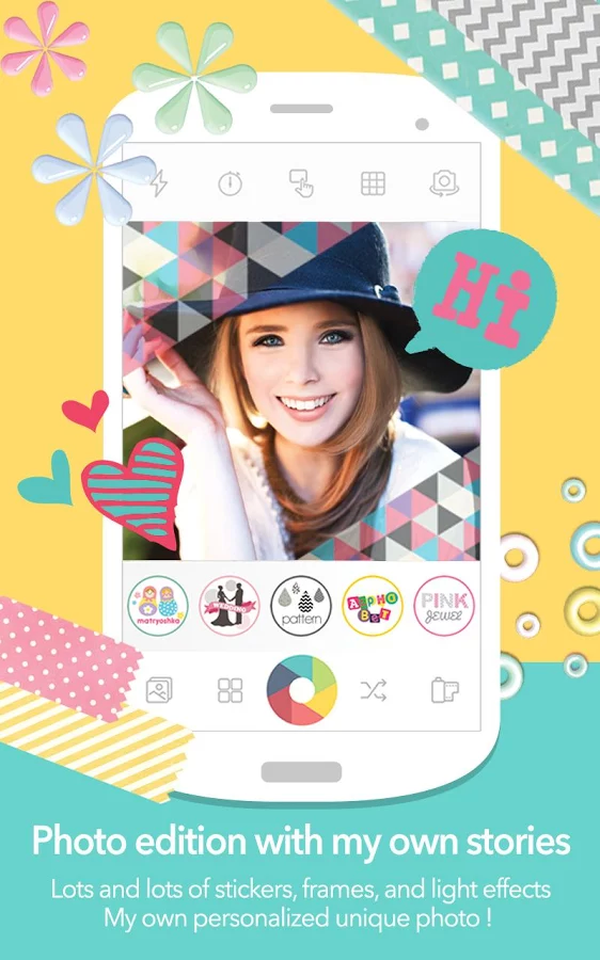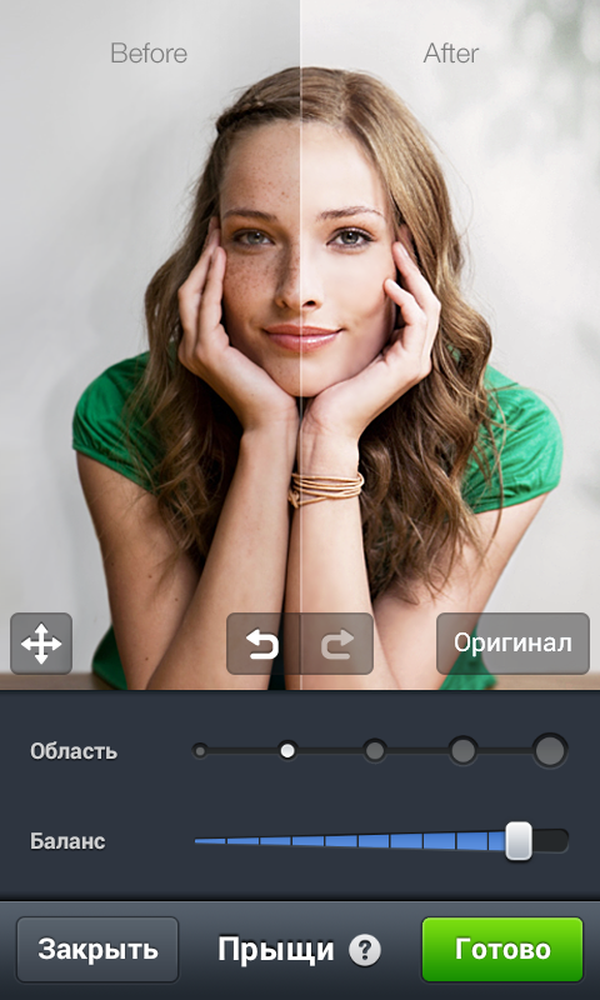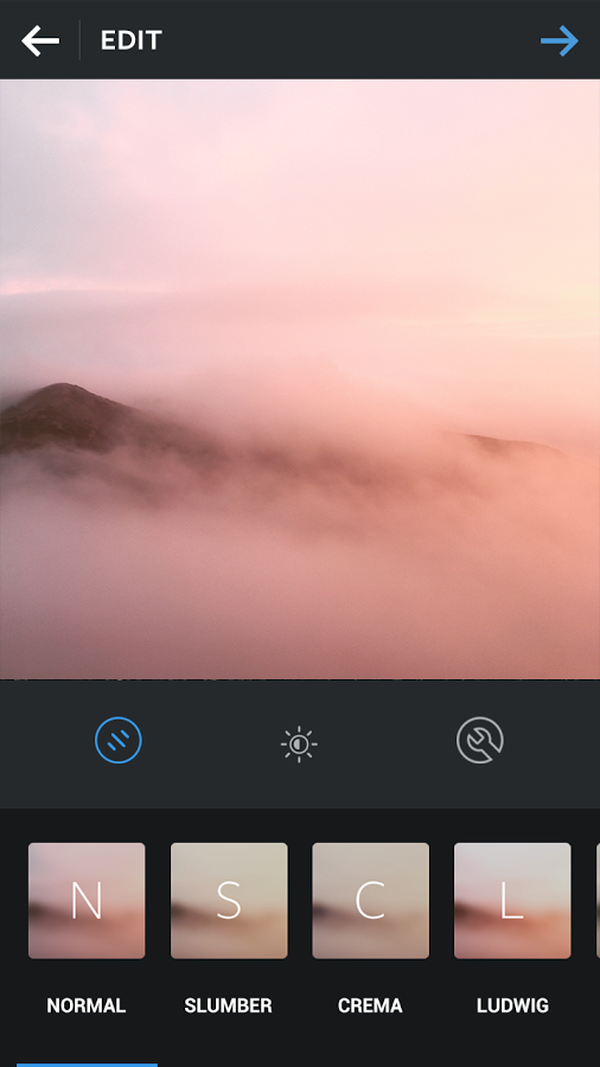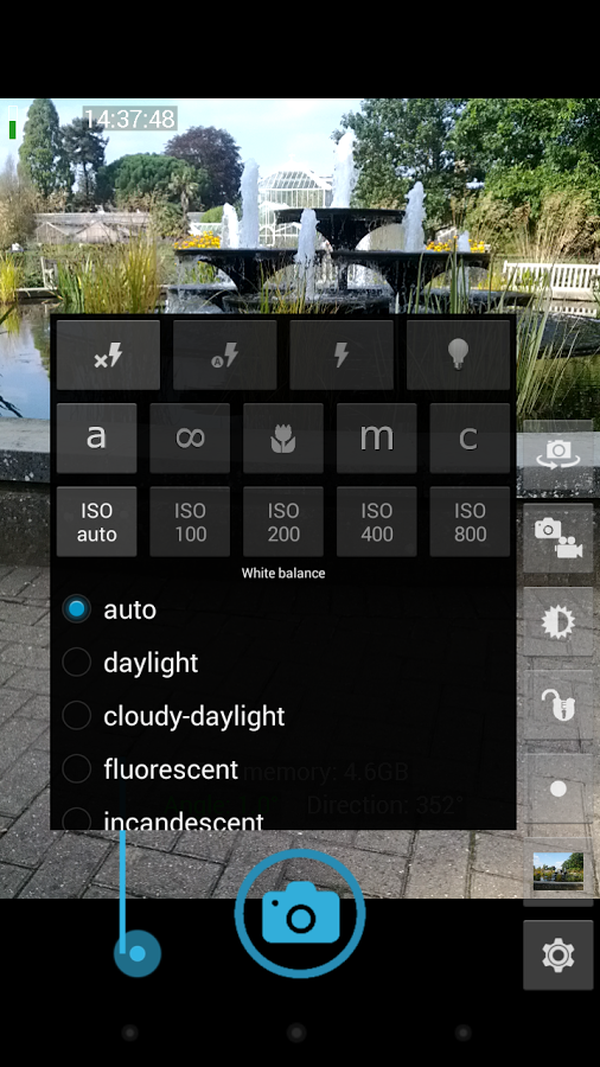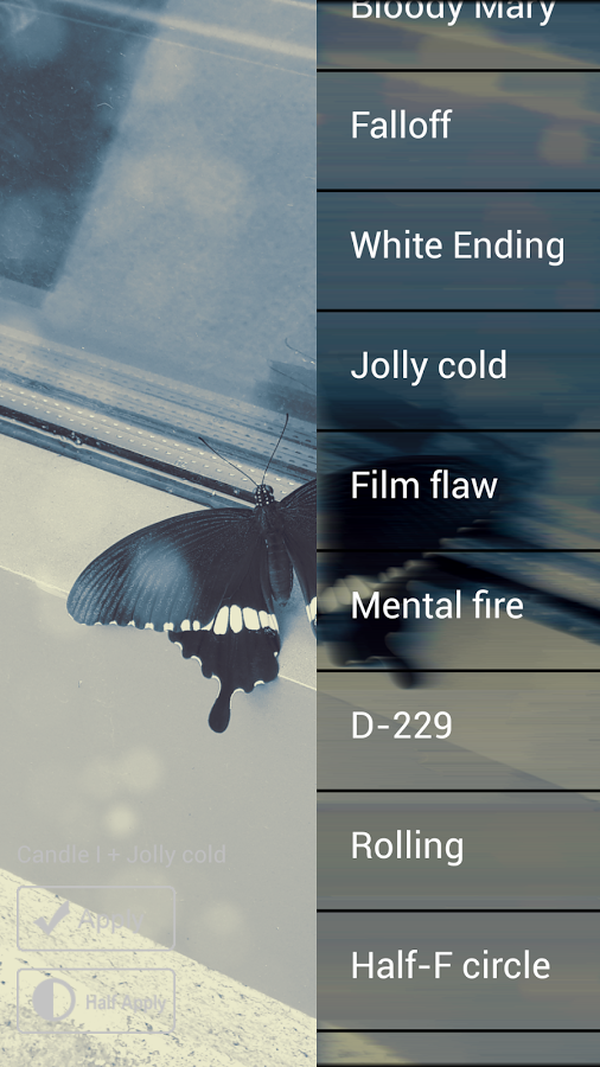- Стабилизация камеры смартфона: какая бывает и как работает
- Для чего нужна стабилизация камеры
- Что такое цифровая стабилизация и каков принцип её работы
- Что такое оптическая стабилизация и каков принцип её работы
- Что лучше: оптическая или цифровая стабилизация
- Что такое гибридная стабилизация и каков принцип её работы
- Какая стабилизация лучше
- Какие перспективы у стабилизации камер мобильных устройств
- Путеводитель по камерам для Android
- Camera MX
- ProCapture camera
- Camera FV-5
- Camera360 Ultimate
- Сравнительная таблица
- Заслуживают упоминания
- Candy Camera — Selfie Selfies
- Retrica
- Line camera — Selfie & Collage
- GIF Camera
- Open Camera
- Cymera — Photoeditor & Camera
- Little Photo
Стабилизация камеры смартфона: какая бывает и как работает
Сегодня камера — основной инструмент, который используется для продвижения современных смартфонов. Да, особенно — флагманов. Чтобы заставить пользователя купить очередную дорогую новинку, в ней должен быть не один, а сразу несколько модулей с максимальным разрешением, а, с недавнего времени, и зумом — маркетологи делают ставку именно на них. Если не учитывать датчик глубины, у того же Samsung Galaxy S20 Ultra три камеры с максимальным разрешением 108 Мп и гибридным зумом вплоть до 100x. Согласитесь, это звучит куда солиднее, чем три камеры с разрешением 12 Мп и оптическим зумом 2x из iPhone 11 Pro.
Тем не менее, о чем я уже несколько раз писал, маркетинговые цифры не определяют качество съемки. При сравнении фотографий на основные камеры двух смартфонов, которые упомянул выше, это становится особенно понятно — они снимают на одном и том же уровне за счет подобного размера диафрагмы и аналогичных алгоритмов работы нейросетей. Здесь же хочу остановиться на еще одной важной характеристике камеры — стабилизации изображения. Она может быть цифровой, оптической и гибридной, а ее использование влияет как на фотографии, так и на видеозаписи. Про все это расскажу подробнее.
В тему:
Для чего нужна стабилизация камеры

Стабилизация в камере смартфона нужна для того, чтобы компенсировать его движение, избежать смазанных фотографий, а также раздражающей тряски на видео. Стабилизация практически не имеет значения только в том случае, если съемка ведется со штатива, и спуск затвора производится с помощью пульта дистанционного управления. К примеру, удаленно контролировать приложение «Камера» на iPhone можно с помощью кнопок громкости на проводных и беспроводных наушниках, а также через одноименную программу на умных часах Apple Watch. Иначе без стабилизации не обойтись — картинка будет страдать.
Кстати, актуальные смартфоны Apple как раз отлично подходят для разговора про стабилизацию. К примеру, у самого популярного iPhone 11 две камеры: широкоугольная и ультраширокоугольная. Первая — венец инженерной мысли производителя. Она делает действительно качественные снимки не только за счет относительно большой диафрагмы f/1,8, сравнительно большого размера точек на 12-Мп матрице, а также продвинутых алгоритмов ИИ — за их четкость также отвечает оптическая стабилизация. А вот вторая здесь скорее для галочки — у нее и светосила посредственная, и стабилизация только цифровая.
Стабилизация может быть цифровой, оптической, а также гибридной — в последнем случае речь идет про одновременное использование двух предыдущих. Многие называют стабилизацию невидимым штативом, который избавляет фото и видео от последствий дрожащих рук. Но ее нельзя считать панацеей — да, она компенсирует тряску с относительно небольшой амплитудой. Тем не менее, если во время съемки вы будете достаточно активно двигаться (к примеру, пританцовывать), не спасет никакая из доступных на рынке стабилизаций. В данном случае можно будет сильно уменьшить выдержку, но сегодня точно не про нее.
Что такое цифровая стабилизация и каков принцип её работы
Цифровую стабилизацию также часто называют электронной — ее используют лишь из-за простоты. Для нее не нужны какие-то дополнительные аппаратные компоненты, которые увеличивают как себестоимость, так и дальнейшую стоимость гаджета — используются только те, которые уже встроены в смартфон, и основой технологии становится программное обеспечение. Несмотря на это, даже цифровая стабилизация значительно повышает качество фотографий и видеозаписей, поэтому уже на нее нужно обратить повышенное внимание. Тем не менее, справедливости ради, сегодня она используется повсеместно.
У цифровой стабилизации достаточно простой алгоритм работы. Представьте себе матрицу камеры смартфона, которая состоит из отдельных пикселей, — чтобы упростить, пусть это будет условный квадрат 10 на 10 точек. Когда стабилизация отключена, во время съемки используется вся площадь матрицы. После ее активации, происходит обрезка — вместо 10-ти начинает использоваться на пару точек меньше по каждой стороне. Основываясь на данных гироскопа и акселерометра, квадрат 8 на 8 перемещается по матрице камеры, чтобы компенсировать тряску гаджета. Вот и весь секрет.

Число точек, которые фактически обрезает каждое устройство, зависит от агрессивности работы цифровой стабилизации, используемой им. После обрезки числа пикселей качество изображения также падает — чем более агрессивно работает стабилизация, тем сильнее. Тем не менее, чаще всего это оправдано отсутствием смазанных участков. Ранее про цифровую стабилизацию было больше разговоров, но сегодня без помощи оптической ее оставляют только в недорогих смартфонах.
Что такое оптическая стабилизация и каков принцип её работы
Несмотря на то, что далеко не во всех камерах современных смартфонов используется оптическая стабилизация, это технология далеко не нова — если точнее, ей не меньше четверти века. Еще в 1995 году ее в своих камерах и объективах начала использовать компания Canon. В ее варианте она называется Image Stabilization (IS), поэтому другим компаниям пришлось придумываться собственные названия: Vibration Reduction (VR) у Nikon, Optical SteadyShot (OSS) у Sony, Optical Image Stabilizer (OIS) у Fujifilm. Первым смартфоном с системой оптической стабилизации принято считать Nokia Lumia 920 из 2012-го.
Для использования возможностей оптической стабилизации, в камере смартфона используется специальный подвижный механизм, который перемещает не изображение по матрице, а всю матрицу целиком. В итоге картинка остается резкой, несмотря на тряску. Тем не менее, полагаться на оптическую стабилизацию на 100% также нельзя. Следует отменить, что у каждого производителя камеры свои представления по поводу работы оптической стабилизации, поэтому и качество результата в виде фотографии может достаточно сильно отличаться. Более того, движение камеры также ограничено, поэтому стабилизация компенсирует лишь небольшую тряску.
Что лучше: оптическая или цифровая стабилизация
В сравнении с цифровой, оптическая стабилизация явно выигрывает. Начнем с того, что она не обрезает использование матрицы, поэтому изображение получается более ярким, четким, с меньшим количеством шумов и так далее. Более того, чаще всего оптическая стабилизация отыгрывает процесс компенсации тряски куда более правильно, ведь она не считывает данные с гироскопа или акселерометра, а использует собственные аппаратные механизмы. Оптическая стабилизация используется даже не в самых новых смартфонах — к примеру, она есть в Xiaomi Mi5, которому уже несколько лет отроду.
Интересный факт: некоторые считают, что цифровая стабилизация лучше оптической справляется со съемкой видео. К примеру, в первом поколении смартфонов Pixel используется именно она, и представители Google объясняют это тем, что она способна предугадывать движение, поэтому заметно быстрее отыгрывает его компенсацию — это критично во время съемки роликов. Тем не менее, во втором поколении Pixel инженеры уже использую гибридную стабилизацию, про которую дальше.
Что такое гибридная стабилизация и каков принцип её работы
Яркий пример смартфона, в котором используется гибридная стабилизация изображения — Google Pixel 4. Она предполагает объединение возможностей цифрового и оптического механизма, что позволяет сделать картинку максимально четкой и избежать смазываний даже в самых активных условиях съемки. По задумке, подобный гаджет должен использовать оптическую стабилизацию всегда, а цифровую подключать либо с помощью дополнительной функции, либо самостоятельно интеллектуальным образом. Теоретически подобный механизм должен значительно повысить эффективность стабилизации.
Какая стабилизация лучше
Чтобы раскрыть данный вопрос, нужно ответить вот на что: в каких условиях обычно делается фотография или записывается видео на мобильное устройство? И еще: насколько сильно его владелец заморачивается, чтобы добиться качественной картинки? Ответ простой — пользователь хочет получать снимки и ролики максимального качества, не вкладывая в это никаких усилий. Отсюда и достаточно простой вывод — у гаджета должна быть максимально хорошая камера, которая будет использовать гибридную стабилизацию. Кстати, вот наглядный пример съемки на «бородатый» Google Pixel 2 с ней и без нее:
Результат налицо, без стабилизации ролик выглядит просто отвратительно, а вот с ней вполне пригодным для дальнейшего использования. Стоит отметить, что в данном случае условия как раз максимально экстремальные. С одной стороны, камере сложно из-за тряски. С другой стороны, она должна охватывать широкий динамический диапазон из-за достаточно сложной с точки зрения света композиции кадра. Конечно, сложно сказать, что Google Pixel 2 в этом плане справился идеально, но речь о глобальном качестве картинки, а именно о разнице при использовании гибридной стабилизации.
Какие перспективы у стабилизации камер мобильных устройств
У стабилизации изображения в камерах смартфонах есть три равнозначных пути развития. Во-первых, ее оптические механизмы становятся все более доступными, поэтому увеличивают ширину своего распространения не только по смартфонам, но и по камерам в них — так, глядишь, и все модули будущих iPhone будут с этим работать. Во-вторых, будут появляться более совершенные механизмы оптической стабилизации, которые уже появляются в концептофонах — том же VIVO APEX 2020 (в нем используется карданный механизм стабилизации, который увеличивает амплитуду движения камеры для компенсации даже самой агрессивной тряски). В-третьих, нельзя отбрасывать в сторону интеллектуальные программные механизмы, которые продолжают развиваться.
Источник
Путеводитель по камерам для Android
Этот путеводитель завершает серию обзоров приложений, связанных с просмотром, обработкой и съемкой фото. В прошлый раз речь шла о редакторах, сегодня попробуем найти замену стандартной камеры Android. Контрольный список для выбранных участников выглядит следующим образом:
- Режимы съемки, возможность записи видео
- Наличие эффектов
- Возможности редактора, при его наличии
- Форматы сохранения, экспорт в интернет
Основные участники обзора:
- Camera MX
- ProCapture camera
- Camera FV-5
- Camera360 Ultimate
Также будут упомянуты приложения:
- Candy Camera — Selfie Selfies
- Retrica
- Line camera — Selfie & Collage
- GIF Camera
- Open Camera
- Cymera — Photoeditor & Camera
- Little Photo
Camera MX
Camera MX позволяет снимать фото и видео, использовать в процессе эффекты в реальном времени, редактировать и выкладывать результаты в облако и социальные сети. Приложение доступно для ОС Android 2.3 и выше на русском языке.
В Camera MX нет дополнительных режимов съемки фото и видео, кроме «как есть». На верхней панели приложения — переключатель для вспышки и таймер для фронтальной и задней камер. Можно использовать клавиши громкости для управления. В списке левой панели (FX) доступны эффекты, наложения и рамки.
В Camera MX эффекты применяются не только в реальном времени, но и после захвата на камеру. Всего на выбор около 20 эффектов: HDR, TiltShift & Little Planet, Vintage, Lomo, Color Splash, Pop Art, Black & White, Sepia и другие.
В настройках камеры есть несколько интересных опций для оптимизации — в том числе и для платформы Android 4.3 и выше, поэтому можно распределить ресурсы оптимально. Нельзя, однако, не отметить, что при съемке видео начинаются неизбежные зависания, в то время как фото можно снимать и со включенными эффектами.
Кроме собственно камеры, в состав Camera MX входит функциональный редактор. С его помощью можно применять стандартные операции к фото и видео: автонастройка и баланс белого, яркость, контраст, насыщенность, поворот по часовой стрелке и т. д., — вплоть до обрезки видео после съемки. Из снимков можно создать полноценное слайдшоу с аудиодорожкой, предусмотрено добавление эффектов, оверлеев и границ на имеющееся изображение, добавление текста.
Полученные снимки сохраняются в изначальном формате, для JPG можно указать качество. Камера снимает фото в соотношении 16:9, даже если официально камерой оно не поддерживается.
Возможно сохранение файлов в облако (на стартовой странице приложения есть соответствующие разделы), публикация на Facebook, Flickr, Tumblr и Twitter, Instagram. При сохранении снимка информация о месторасположении (GPS) будет включена в файл — что для инстаграмов будет не лишним.
Резюме. В Camera MX следует отметить несколько интересных особенностей. Во-первых, настройка качества JPG и оптимизации устройства. Во-вторых, возможность беспрепятственного хранения данных в облаке. В-третьих, удобный и функциональный редактор, позволяющий вносить изменения уже после захвата изображения или видео.
ProCapture camera
ProCapture расширяет возможности стандартной камеры, добавляя ряд интересных функций съемки. Собственного редактора здесь нет, хотя и есть минимальный набор для постобработки фото. Существует две редакции ProCapture — платная и бесплатная. Платная версия позволяет сохранять снимки в более высоком разрешении, использовать функцию выборочной фокусировки и прочее. В состав приложения также не входит видеокамера, снять ролик можно только через внешнее приложение.
В настройках камеры, на главном экране, можно указать режим фокусировки, включить запись местоположения, гистограмму, сетку или спираль фибоначчи.
Спираль фибоначчи — ассиметричная сетка, которая удобна при фокусировке. Также, как и стандартная композиционная сетка, она накладывается поверх изображения. Эти инструменты, соответственно, дополняются пользовательской фокусировкой и гистограммой.
Далее идут: корректировка экспозиции, баланс белого, цветовые эффекты — они накладываются в реальном времени. Также в наличии множество режимов съемки, включая ночной, спортивный и др. — порядка двух десятков на выбор. Соседний раздел ProCapture также относится к режимам съемки — можно настроить съемку по таймеру, включить подавление шума, снять широкоформатное фото или панораму. Наиболее интересен в данном разделе режим шумоподавления: можно взять два снимка и скомбинировать их в один, тем самым улучшив качество результата.
Режим панорамы и расширенного снимка, по своей сути и скорости обработки, аналогичны возможностям стандартной камеры.
При сохранении фото, пользователь может указать соотношение сторон, размер и качество фото, формат сохранения — исходный.
Резюме. Функции ProCapture акцентированы на создании правильной картинки. Это делается за счет тонкой настройки камеры: устанавливается необходимая фокусировка, режим срабатывания «затвора» и т. д. Преобразования после съемки, в данном случае, второстепенны.
Camera FV-5
Особенностью Camera FV-5 является полноценный контроль при создании снимка. Видоискатель по своему устройству слегка приближен к «зеркалке» (DSLR). Эффекты и редактор здесь не предусмотрены.
На видоискателе отображается гистограмма (RGB) и сетка, причем и то, и другое детально настраивается: можно включить живую гистограмму, изменить стиль сетки и т. п.
Пользователь может гибко управлять выдержкой, экспозицией, фокусировкой в реальном времени. На левой панели представлены следующие параметры: баланс белого, режим фокусировки, чувствительность сенсора (ISO), компенсация экспозиции.
На верхней панели — утилиты съемки: брекетинг экспозиции, интервалометр, автопуск, стабилизатор, серийная съемка.
О некоторых параметрах — чуть подробнее. Скорость затвора указывается от 1/80000 до 2″, в зависимости от устройства. Поддерживается длинная выдержка, что позволяет снимать в ночном режиме и не только. Фокусировка работает в следующих режимах: автофокус, режим макро, резкость при наведении, ручное управление фокусом, фиксация фокуса.
Из дополнительных опций, также немаловажных при съемке — громкость звуков камеры, поведения камеры при фокусировке, клавиши управления.
Camera FV-5 работает с различными форматами: JPEG, RAW (16 бит) DNG формате, lossless PNG. Формат сохранения определяется в главных настройках. Для фотографий с большой выдержкой его можно указать отдельно.
Резюме. Camera FV-5, как и ProCapture, предоставляет полный контроль при съемке. Опять же, здесь отсутствует редактор и какие-либо украшения, эффекты, зато детально регулируются настройки экспозиции, выдержка, фокусировка, есть дополнительные инструменты. Поддерживается несколько форматов сохранения — что, на самом деле, редкость для подобных приложений.
Camera360 Ultimate
Camera360 Ultimate — еще одно широко известное приложение для съемки фото и видео на Android. Доступно для ОС Android 2.3 и выше, русскоязычной версии в наличии нет.
Вначале несколько слов о режимах съемки. Их более десятка — селфи, с эффектами, постер, «смешная» камера, tilt-shift, аудио- и видео- режимы и др. Из имеющихся на экране опций — вспышка, таймер и съемка при тапе. Дополнительно, в настройках приложения можно включить сетку, просмотр в реальном времени, включить/отключить звук и прочее.
В сумме, более 200 фильтров с возможностью расширения списка, приобрести дополнения можно на сайте Camera360. Если активирован просмотр в реальном времени, все изменения отображаются через видоискатель, однако включение данной опции приводит к заметному снижению скорости обновления экрана.
В состав Camera360 входят базовые инструменты для редактирования: кадрирование, поворот, размытие, текстура, настройка цвета и прочее. Функции распознавания лица — пожалуй, главная особенность редактора, что делает камеру подходящей для селфи и портретных фото. После съемки фото анализируется, определяется форма лица, после чего можно провести корректировку. Из инструментов можно отметить сглаживание кожи, изменение формы лица и глаз.
Облако в Camera360 предоставляется бесплатно. Фотографии можно загружать в защищенные альбомы с возможностью синхронизации. Также в облаке представлены функции редактирования и управления файлами, получить доступ к загруженным фото можно по адресу cloud.camera360.com. Говоря о сетевых возможностях камеры, нужно отметить быструю публикацию в социальных сервисах Facebook, Flickr, Instagram и Twitter.
При сохранении фото, указывается соотношение сторон (16:9, 4:3, 1:1) и разрешение снимка. При необходимости, в файл может быть записана GPS- и временная отметка.
Резюме. Безусловно, Camera360 не может соревноваться с функциональными приложениями в плане настройки экспозиции, ISO и прочих параметров съемки. Задачи у этой камеры другие — создание селфи, применение быстрых эффектов. Редактор, в первую очередь, будет полезен при обработке портретов на мобильном устройстве. Дополнительно, в Camera360 стоит выделить две особенности: облачное хранение и управление фотоальбомами.
Сравнительная таблица
| Приложение | Camera MX | ProCapture camera | Camera FV-5 | Camera360 Ultimate |
| Разработчик | Appic Labs Corp. | NEast Studios | FGAE | PinGuo Inc. |
| Цена полной версии | бесплатно | $3,97 | $3,55 | бесплатно |
| Русская локализация | + | + (машинный перевод) | + | − |
| Версия Android | 2.3+ | 2.2+ | 2.2+ | 2.3+ |
| Съемка видео | + | − | − | + |
| Эффекты | + | + | − | + |
| Графический редактор | + | − | − | + |
| Хранение в облаке | + | − | − | + |
| Публикация в социальных сетях | + | + | + | + |
Заслуживают упоминания
Candy Camera — Selfie Selfies
Candy Camera — простая по функциональности камера. Кнопок управления на главном экране немного: включение/отключение вспышки, наложение сетки, настройка таймера и активация съемки при касании по экрану. Эффекты делятся на две категории — селфи и обычные и, в своем большинстве, придают фотографии «ванильный» оттенок.
На то, что Candy Camera подойдет для селфи-фото, указывают не только эффекты, но и корректировочные инструменты редактора. В частности, имеется фильтр для сглаживания кожи — он поможет скрыть индивидуальные недостатки и различные артефакты после съемки на камеру. Функции коррекции следующие: отбеливание, удаление пятен, мейкап. Среди инструментов постобработки — настройка яркости, контраста, насыщенности и разрешения, кадрирование и поворот, мозаика, ломо-эффекты и размытие.
Retrica
В камере Retrica практически нет настроек, ее нельзя оптимизировать — при том, что работает приложение небыстро. И все же, программа ценна своими эффектами. Их порядка сотни, применяются они в реальном времени.
Из основных эффектов можно отметить размытие, виньетирование и коллаж. Коллаж создается непосредственно при съемке, предварительно устанавливается временной интервал. В результате, не нужно обращаться к отдельному редактору, коллаж сразу же можно сохранить в файл, оперативно выложить в Сеть.
Другие полезные функции Retrica: наложение водяного знака и/или логотипа, добавление геометок и установка таймера при съемке.
Line camera — Selfie & Collage
Аналогично Candy Camera, Line camera будет полезна функциями коррекции. Инструментарий редактора позволяет «разглаживать» кожу, осветлять определенные участки на фото, устранять темные круги под глазами, изменять размер глаз, улучшать детализацию.
Line camera включает в себя несколько вспомогательных функций: тихий режим, таймер, сетка, съемка при нажатии по экрану. Соотношение сторон можно указать самостоятельно: 1:1 или 3:4.
Instagram, сервис для публикации фото и видео не нуждается в представлении. Одноименное приложение для Android позволяет удобно интегрировать камеру устройства с данной службой.
На первый взгляд, камера в «Инстаграме» скромна: на экран вынесена кнопка съемки, наложение сетки композиции, вспышка и переключение камеры с фронтальной на внутреннюю. По соседству можно обнаружить около трех десятков фильтров для последующей обработки материала (приложение не поддерживает эффекты в реальном времени).
Удобно то, что фильтры можно упорядочить через настройки, отключив в списке ненужные. Помимо фильтров, редактор содержит базовые инструменты: управление яркостью, контрастом, насыщенностью, резкость, тени, затемнение краев и др. — то есть, полный набор возможностей для создания инстаграма.
Снятые изображения и ролики можно загрузить непосредственно на сервис (опционально: Facebook, Twitter, Flickr, Tumblr и Foursquare), добавить в ленту, делиться с друзьями, прокомментировать.
GIF Camera
На фоне других камер для Android, GIF Camera несколько отличается. Нарезка, снятая на эту камеру, компилируется в анимированный gif-файл. Причем это единственно возможный формат на экспорт. При сохранении можно указать частоту кадров (до 20 в секунду), выставить карды в обратном порядке (реверсировать). Как вариант, несложно «склеить» gif-ролик из локальных фото, выбрав из галереи необходимые.
Вкратце об остальных особенностях GIF Camera. Есть встроенные альбомы — с примерами и записями пользователя. Программа содержит рекламу, но при этом функциональность не ограничена.
Open Camera
Open Camera отличается информативным и настраиваемым видоискателем. При съемке можно проконтролировать угол и направление камеры, формат сохранения будущего снимка. Также на экране отображается время и заряд батареи.
Второй важный момент. В пользователя Open Camera — полный набор опций сохранения как для фото (формат, качество JPG, разрешение), так и для видео (битрейт, частота кадров, длительность видео, наличие аудио и до.). В сохраняемый файл можно включать геометки, дату и время.
Другие удобства, доступные при съемке фото в приложении Open Camera:
- управление вспышкой (можно включить беззвучный режим)
- настройки освещения, цвета, баланса, ISO и экспозиции
- настройка композиционной сетки
- выбор режима фокусировки (макро и пользовательский фокус, т. е., при касании)
- автостабилизация изображения.
Cymera — Photoeditor & Camera
Cymera — универсальное решение: одновременно это и приложение для обмена фотографиями, и камера, и редактор изображений.
На верхней панели видоискателя можно управлять размытием, выбрать режим съемки (выбрав таймер, съемку касанием и стабилизацию); на нижней панели — управление зумом. Кроме того, можно включить сетку композиции и бесшумный режим съемки.
Одна из отличительных особенностей Cymera — возможность применения линз с различными эффектами. Линзы имитируют «аналоговые» эффекты и не только: пленка, коллаж, рыбий глаз и прочее. Cymera поддерживает Bluetooth-монопады и, в целом, отлично подходит для создания селфи.
После захвата фото отправляется в редактор, где доступно ретуширование фотографий: увеличение, очистка пятен, «вытягивание» определенных участков кожи. Возможны декоративные элементы (аннотации, рамки, фоны), фильтры (более 100), создание коллажей.
Что касается онлайн-возможностей, сюда входят создание приватных альбомов и публикация фотографий в сети.
Little Photo
Little Photo — небольшая камера со встроенным редактором и возможностью добавления винтажных эффектов. Доступно около 70 инструментов и фильтров — это, пожалуй, основное, что есть в приложении. Интересных опций практически нет, разве что при наложении того или иного фильтра можно указать интенсивность.
Little Photo отличается минималистичным интерфейсом. На экране — только кнопки управления вспышкой и камерой, почти отсутствует графическое оформление. Приложение не требовательно к ресурсам, в главных настройках можно указать исходное разрешение для снимков (low rec camera) на случай системных ошибок.
Источник